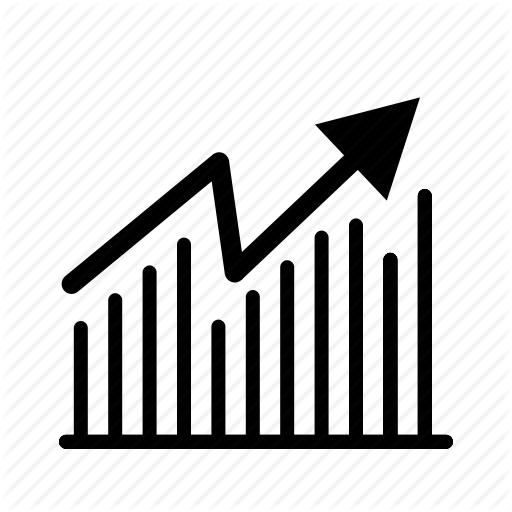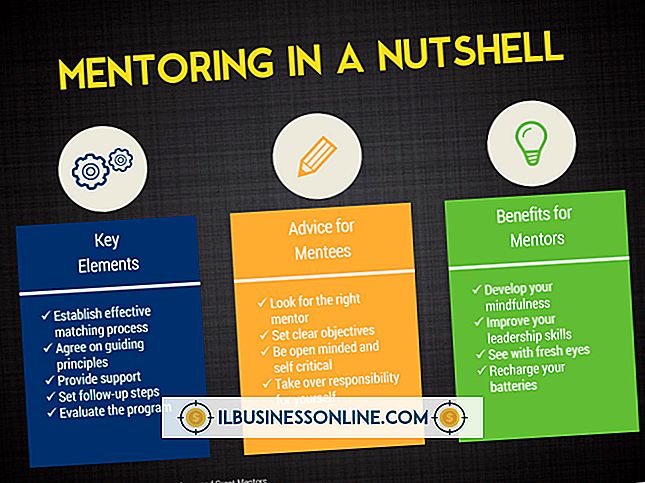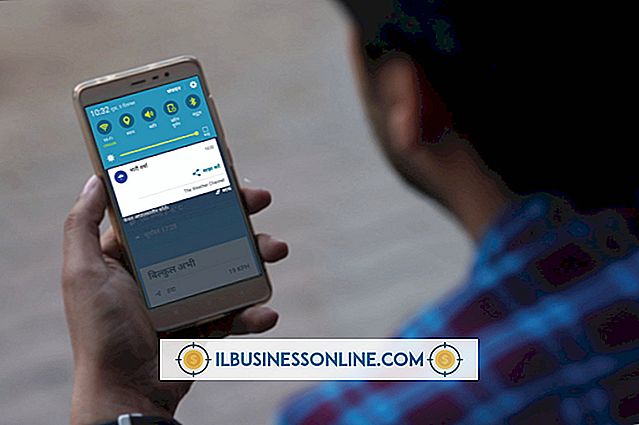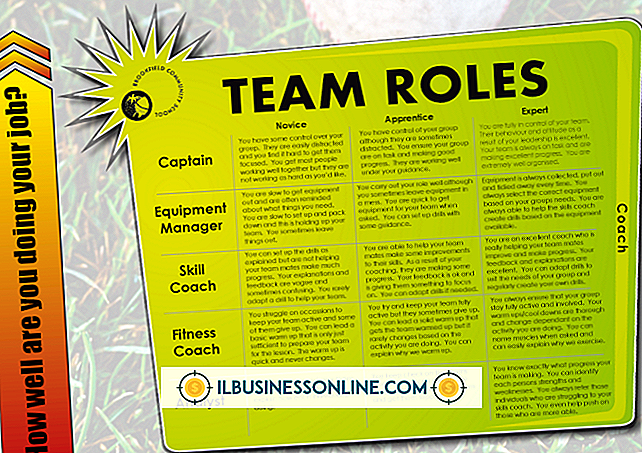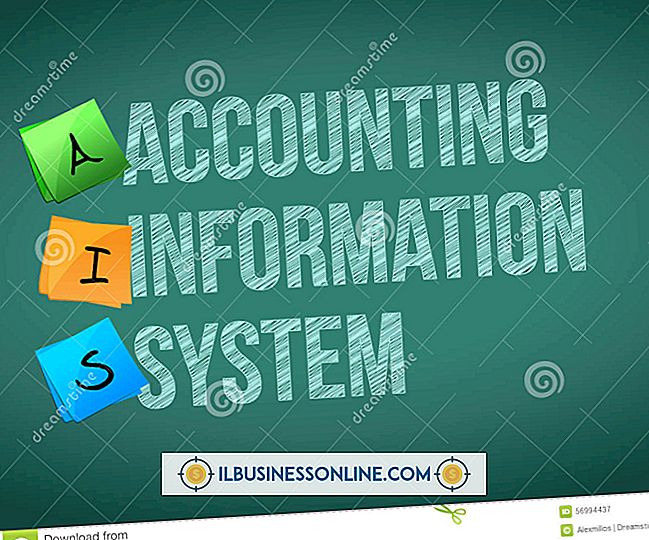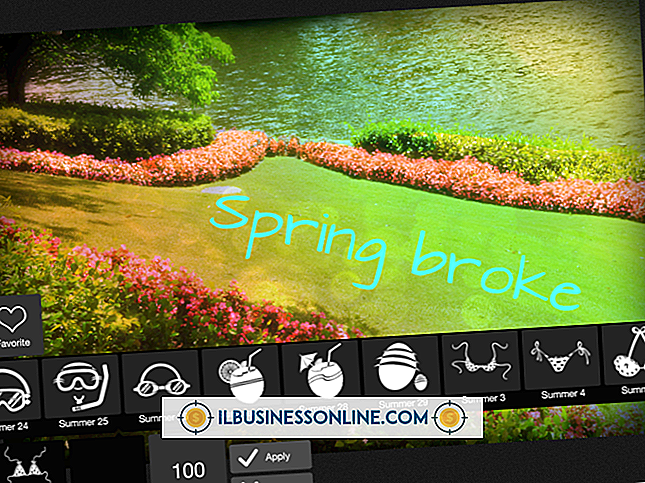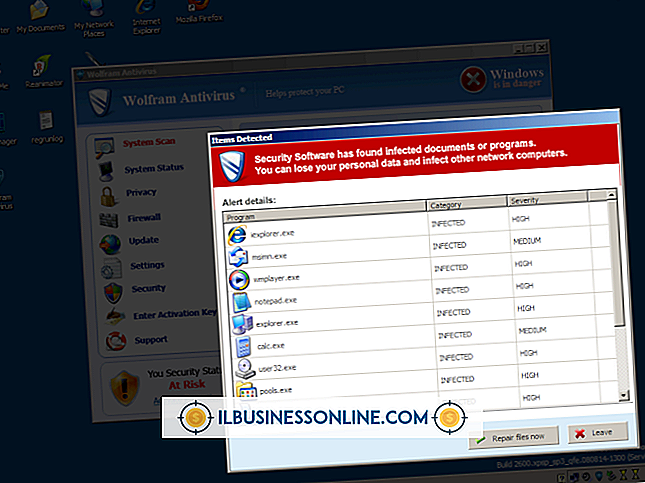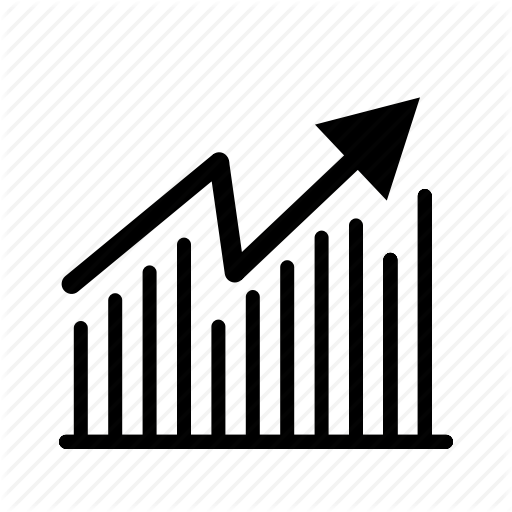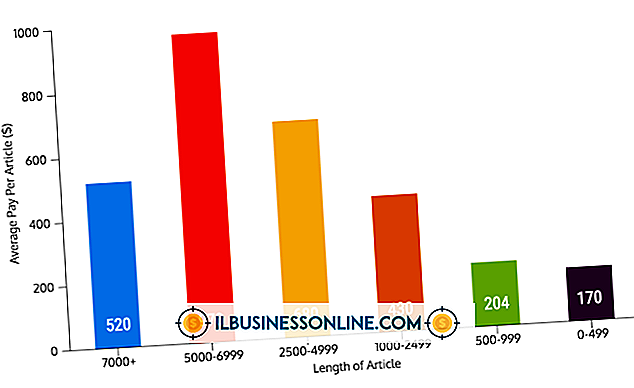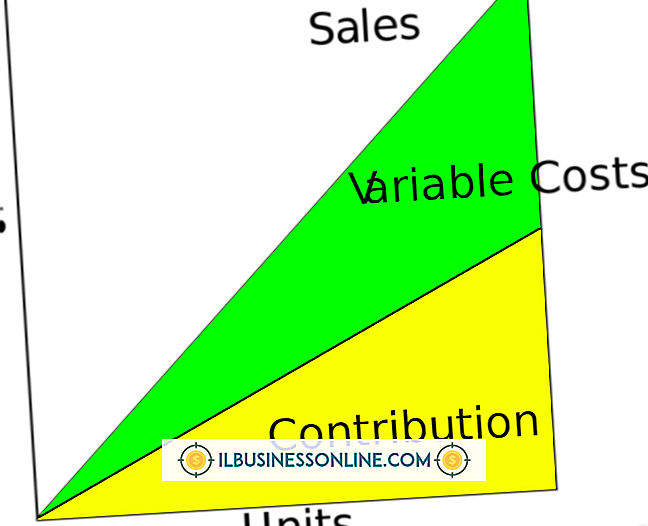วิธีการใส่เลเยอร์กับสกรีนใน Corel

หากธุรกิจขนาดเล็กของคุณใช้ CorelDRAW ในการสร้างกราฟิกป้ายโลโก้และงานศิลปะอื่น ๆ คุณสามารถเพิ่มความเร็วในการทำงานในโปรแกรมโดยใช้ทางลัดในซอฟต์แวร์ CorelDRAW มีตัวเลือกเครื่องมือซูมมากมายที่สามารถช่วยให้คุณแสดงเฉพาะบางส่วนของงานศิลปะที่คุณต้องการดู ฝึกฝนเวลาให้เป็นผู้เชี่ยวชาญเหล่านี้เพื่อให้คุณสามารถทุ่มเทพลังงานของคุณในการสร้างกราฟิกมากกว่าการนำทางในหมู่พวกเขา
1
ใช้ Document Navigator ที่มุมล่างซ้ายของหน้าต่างเอกสารเพื่อนำทางไปยังหน้าเอกสารที่มีเลเยอร์ที่มีวัตถุที่คุณต้องการดู เปิดเมนูเครื่องมือและเลือก "Object Manager" เพื่อเปิดตัวเทียบท่าที่มีชื่อเดียวกัน ในตัวจัดการวัตถุให้คลิกที่ลูกตาการมองเห็นของเลเยอร์อื่น ๆ ในหน้าของคุณเพื่อซ่อนวัตถุในพวกเขา คลิกที่รายการ Object Manager สำหรับเลเยอร์ที่คุณต้องการเพื่อให้เป็นเลเยอร์ที่ใช้งานอยู่
2
เปิดเมนูแก้ไขค้นหาเมนูย่อยเลือกทั้งหมดแล้วเลือก "วัตถุ" เพื่อเลือกวัตถุทั้งหมดในเลเยอร์ของคุณ กดปุ่ม "Z" เพื่อเลือกเครื่องมือซูม บนแถบคุณสมบัติที่คำนึงถึงบริบทให้เลือก "ซูมไปยังที่เลือก"
3
เปิดเมนูเครื่องมือและเลือก "View Manager" เพื่อเปิดเผยนักเทียบท่าในชื่อเดียวกัน คลิกที่ปุ่ม "เพิ่มมุมมองปัจจุบัน" เพื่อบันทึกมุมมองของคุณเพื่อให้คุณสามารถกลับมาดูได้อีกครั้ง
เคล็ดลับ
- มุมมองที่บันทึกจะใช้กับไฟล์ที่คุณบันทึกเท่านั้นไม่ใช้กับเอกสารอื่นที่คุณคัดลอกวัตถุในมุมมอง
- การกดปุ่ม "Z" จะไม่เลือกเครื่องมือซูมหากคุณกำลังสร้างหรือแก้ไขข้อความ
- คุณสามารถใช้ล้อเลื่อนของเมาส์ล้อเพื่อซูมเข้าและออกจากรูปวาดของคุณโดยใช้เครื่องมือซูม
การเตือน
- ตรวจสอบว่าคุณสามารถเห็นวัตถุทั้งหมดที่คุณต้องการรวมไว้ในมุมมองที่บันทึกไว้ก่อนที่จะบันทึก